Domov > Prenos predlog v tiskalnik z računalnikom (Windows) > Prenos predloge ali drugih podatkov iz računalnika v tiskalnik (Windows)
Prenos predloge ali drugih podatkov iz računalnika v tiskalnik (Windows)
- Tiskalnik in računalnik povežite z USB-kablom, nato pa vklopite tiskalnik.
- Zaženite P‑touch Editor
 .
. Kliknite ali dvokliknite ikono P-touch Editor na namizju.
*Mapa Brother P-touch je lahko ustvarjena ali pa tudi ne, odvisno od operacijskega sistema vašega računalnika.
- Prepričajte se, da je na začetnem zaslonu izbrano ime vašega modela.
- Odprite želeno predlogo ali ustvarite novo postavitev.
- Kliknite .Prikaže se okno za prenos. Predloga je navedena v oknu.
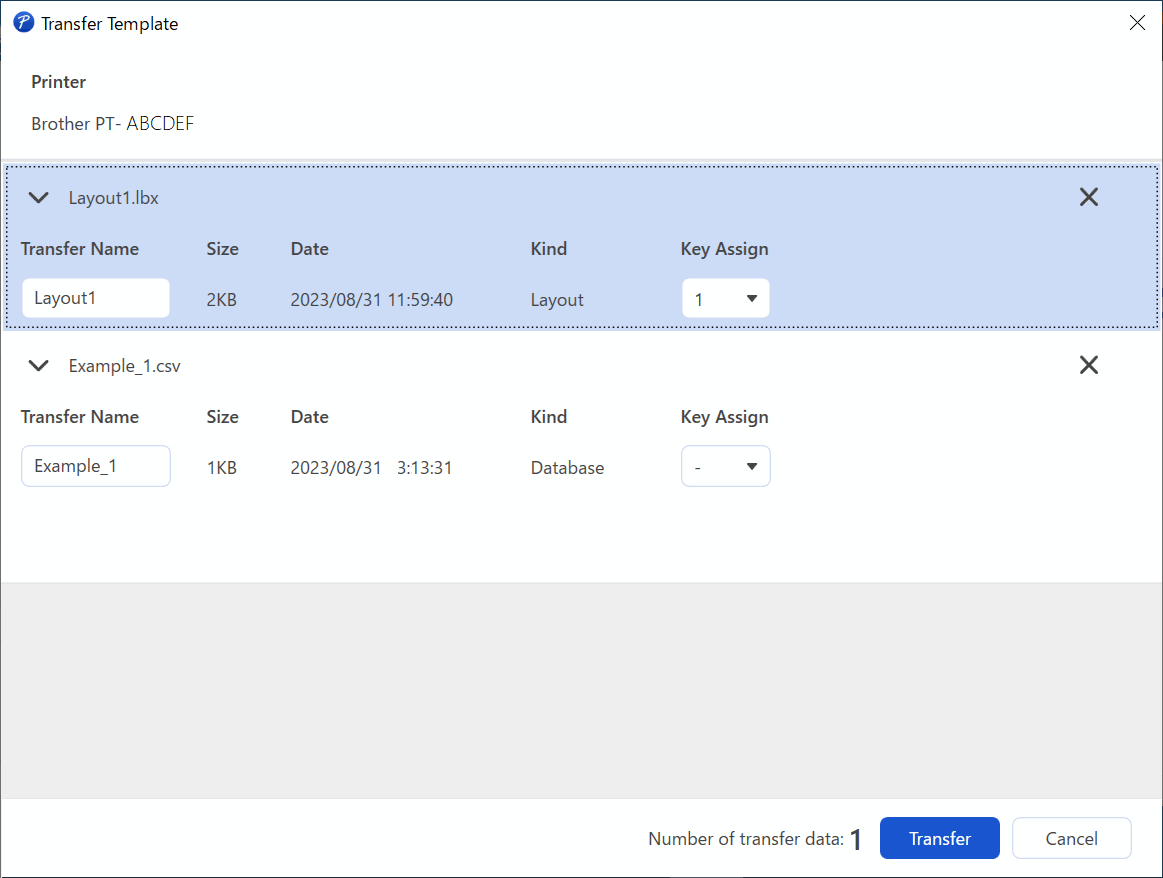
- Če želite spremeniti številko Key Assign (Dodelitev ključa) (mesto pomnilnika v tiskalniku), dodeljeno elementu, kliknite želeni element in nato izberite številko.
- OPOMBA
-
- Podatkovni zbirki ni dodeljena številka za dodelitev ključa.
- Tiskalnik bo prepisal vse predhodno shranjene predloge, ki imajo enako številko ključa kot nova predloga, ki se vanj prenaša.
- Če želite spremeniti ime prenosa predloge ali druge podatke, kliknite želeni element in nato vnesite novo ime.Število znakov se razlikuje glede na model tiskalnika.
- Prepričajte se, da je na seznamu datotek izbrana predloga ali drugi podatki, ki jih želite prenesti, in nato kliknite Transfer (Prenos).
- Kliknite OK (V redu).Izbrani elementi se prenesejo v tiskalnik.
Prenesete lahko več predlog ali drugih podatkov hkrati. Več informacij 
 S tem povezane informacije
S tem povezane informacije

 S tem povezane informacije
S tem povezane informacije Je bila ta stran koristna?



